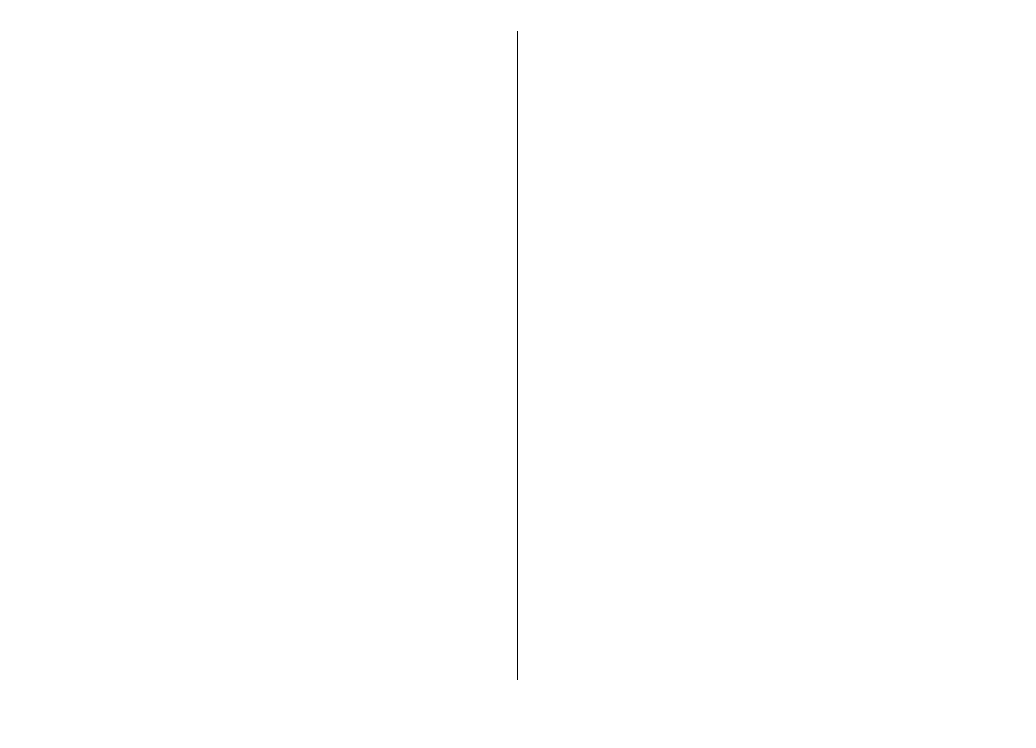
Препращане на съобщения с
картинка
1. За да препратите съобщението, отворете го от папката
Входящи и изберете
Опции
>
Препрати
.
2. В полето
До
въведете номера на получателя или
натиснете клавиша за превъртане, за да добавите
получател от Контакти. Ако въведете повече от един
номер, отделете номерата с точка и запетая.
3. Въведете текста на съобщението. За да използвате
шаблон, изберете
Опции
>
Вмъкни
>
Шаблон
.
4. Изберете
Опции
>
Изпрати
.
Мултимедийни
съобщения
Изберете
Меню
>
Комуник.
>
Съобщ.
.
Само устройства, които имат съвместими функции, могат
да получават и показват мултимедийни съобщения.
© 2010 Nokia. Всички права запазени.
61
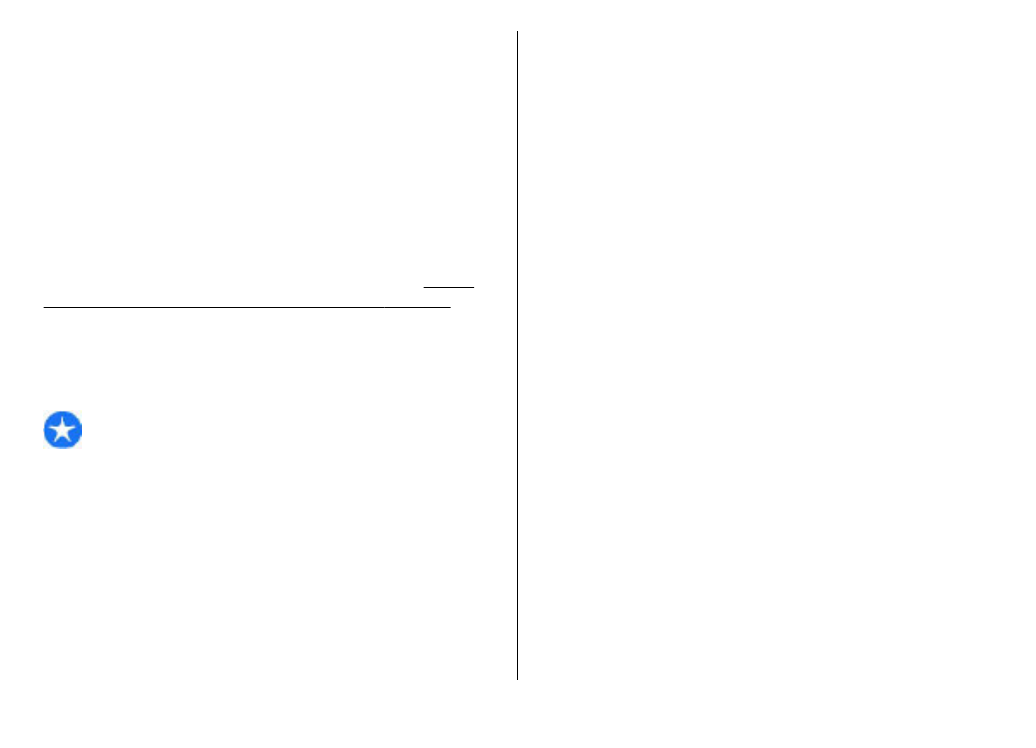
Начинът, по който дадено съобщение изглежда, може да
бъде различен в зависимост от приемащото устройство.
Мултимедийно съобщение (MMS) може да съдържа текст
и обекти като изображения, звукови клипове или
видеоклипове. Преди да можете да изпратите или
получите мултимедийни съобщения във вашето
устройство, трябва първо да определите настройките за
мултимедийни съобщения. Устройството може да е
разпознало доставчика на СИМ-карта и автоматично да е
конфигурирало настройките за мултимедийни
съобщения. Ако това не е така, използвайте Помощната
програма за настройки или се свържете с вашия
доставчик на услуги за правилните настройки.
Вижте
“Настройки за мултимедийни съобщения”, стр. 70.
Създаване и изпращане на
мултимедийни съобщения
Важно: Бъдете внимателни, когато отваряте
съобщения. Съобщенията могат да съдържат опасен
софтуер или да бъдат по друг начин опасни за
устройството или компютъра ви.
1. За да създадете ново съобщение, изберете
Ново
съобщ.
>
Мултим.съобщение
.
2. Въведете в полето
До
номер на получател или адрес
на електронна поща, или натиснете клавиша за
превъртане, за да добавите получател от Контакти.
Ако въведете повече от един номер или адрес на
електронна поща, ги отделете с точка и запетая.
3. В полето
Тема
въведете тема за съобщението. За да
промените полетата, които са видими, изберете
Опции
>
Полета за адрес
.
4. Въведете текста на съобщението и изберете
Опции
>
Вмъкни обект
, за да добавите медийни обекти.
Можете да добавите обекти, като например
Изображение
,
Звуков клип
или
Видеоклип
.
Мобилната мрежа може да ограничава размера на
мултимедийните съобщения. Ако картинката,
включена в съобщението, надвишава този размер,
устройството може да намали големината на
картинката, така че тя да може да бъде изпратена чрез
мултимедийно съобщение (MMS).
5. Всеки слайд на вашето съобщение може да съдържа
само един видео- или звуков клип. За да добавите
повече слайдове в съобщението, изберете
Опции
>
Вмъкни нов
>
Слайд
. За да промените реда на
слайдовете във вашето съобщение, изберете
Опции
>
Премести
.